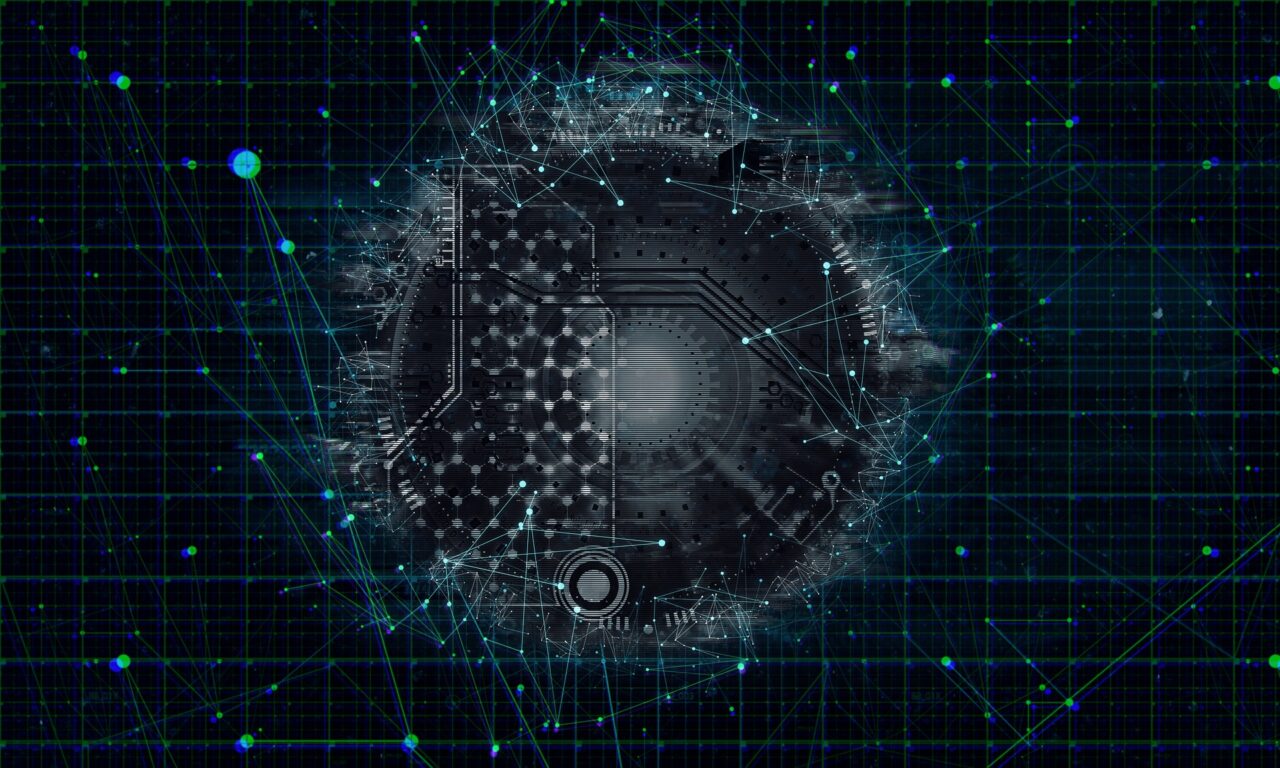目次
はじめに
医学生が医学部のレポートを作っているとき,研修医が症例レポートを作っているとき予測変換が不便と感じることはないでしょうか.
例えば
『ぞくりゅうけっかく』→ ○粟粒結核 ✗続粒結核
『ひけっかくせいこうさんきんしょう』→ ○非結核性抗酸菌症 ✗日結核性高産金賞
などのように,病棟の電子カルテでは簡単に変換できるのに自分のパソコンではちゃんと変換できずにイライラすると経験する方は多いと思います.
そこで今回は電子カルテのように自分のパソコンの予測変換を医学用にグレードアップする方法を解説します.
導入する変換ツール
変換ツールにはいくつも種類があります.
病院のPCで使っているような医学用語が何十万個も収録しているものもありますが有料でそれなりの値段がするためおすすめはしません.
個人で使う分にはDMiMEの導入をおすすめします.
DMiMEは無料で使えるオープンライセンスの医学・医療用語変換辞書であり,収録している語数は4万個以上です.
電子カルテに導入しているようなツールよりも語数は少ないですが,個人で使用する分には十分であり特に不便を感じたことはありません.
流れとしては
①Google日本語入力をインストールする
②DMiMEをダウンロードしGoogle日本語入力の辞書へ適応させる
の二段階となっています.
次に具体的な導入方法を解説します.
Windowsの場合
①Google日本語入力をインストールする.
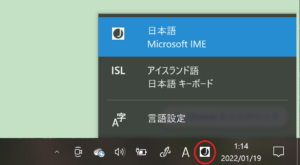
↑ Google日本語入力がインストールされていない場合です.
『Google日本語入力のサイト』へアクセスします.
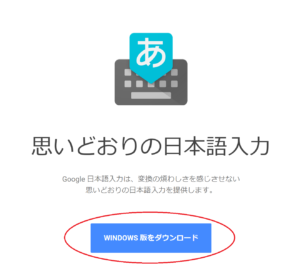
WINDOWS版をダウンロードします.
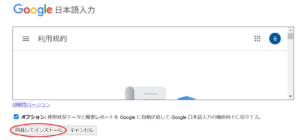
同意してインストールをクリック.
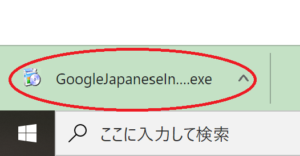
インストールしたセットアップファイルをクリック.
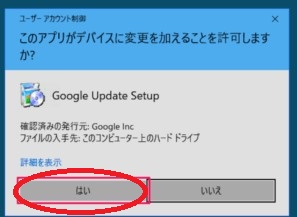
はいをクリック.
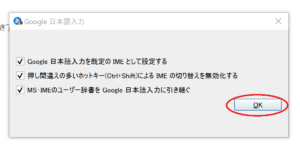
OKをクリック.
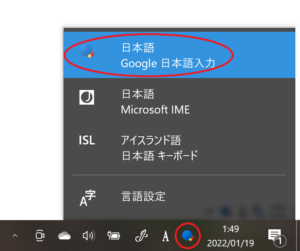
成功すると右下のバーがこのように変わります.
これでGoogle日本語入力の導入は完了です.次にDMiMEをインストールします.
②DMiMEをインストールする.
『DMiMEのサイト』へアクセスします

下にスクロールし
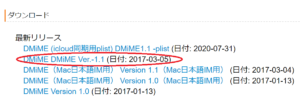
![]()
DMiME DMiME Ver.1.1(日付:2017-03-05) (2022/01/29時点ではこれが最新)をクリック後,Zipファイルをダウンロードします.
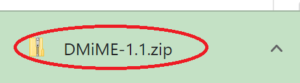
Zipファイルを開き解凍します.
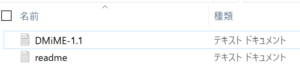
ファイルの中身です.
③Google日本語入力にDMiMEを適応させる.
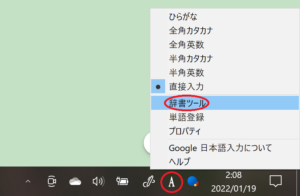
右下のバーの文字変更項目を右クリックし,辞書ツールを開きます.
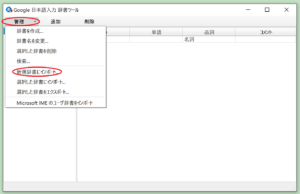
『管理』をクリックし『新規辞書にインポート』を開きます.
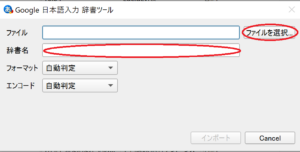
ファイルを選択し,先程インストールした『DMiMEのテキストファイル』をクリックします.
(※DMiMEのzipファイルがちゃんと解凍されていないと表示されないので注意してください)
辞書名には『DMiME 』など任意の名前で大丈夫です.
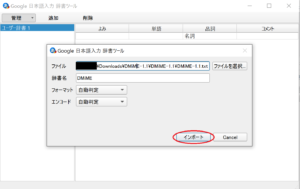
インポートをクリック.
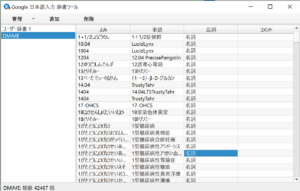
無事インポートできればこのようになります.
MACの場合
MACでは『DMiMEのサイト内』に詳しい解説があったので参照してください.
以上になります.